Usoraton
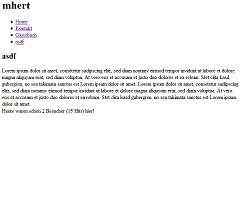
Uso del Ratón.
Al igual que utiliza las manos para interactuar con objetos en el mundo físico, puede utilizar el mouse para interactuar con elementos de la pantalla del equipo. Puede mover objetos, abrirlos, cambiarlos, deshacerse de ellos y realizar otras acciones seleccionándolos y haciendo clic en ellos con el mouse.
Componentes básicos
Un mouse normalmente consta de dos botones: un botón primario (normalmente el botón izquierdo) y un botón secundario (normalmente el botón derecho). El botón primario es el que se utiliza con mayor frecuencia. La mayoría de los mouse también incluyen una rueda de desplazamiento entre los botones que le ayuda a desplazarse por los documentos y las páginas web de un modo más fácil. En algunos mouse, la rueda de desplazamiento puede presionarse y actuar así como un tercer botón. Los mouse avanzados pueden disponer de botones adicionales que sirven para realizar otras funciones.
Componentes de un mouse
Sujetar y mover el mouse
Coloque el mouse junto al teclado sobre una superficie limpia y suave, por ejemplo, una almohadilla de mouse. Sujete el mouse con suavidad con el dedo índice descansando sobre el botón primario y el pulgar a un lado. Para mover el mouse, deslícelo lentamente en cualquier dirección. No lo gire, mantenga la parte delantera del mouse alejada de usted. A medida que mueve el mouse, un puntero (consulte la imagen) se mueve en la misma dirección en la pantalla. Si se queda sin espacio para mover el mouse por el escritorio o la alfombrilla, simplemente levante el mouse y acérquelo hacia usted.
Sujete el mouse con suavidad manteniendo la muñeca recta.
Señalar, hacer clic y arrastrar
Señalar un elemento en la pantalla significa mover el mouse de manera que el puntero parezca estar tocando el elemento. Al señalar algo, normalmente aparece un cuadro pequeño que describe el elemento. Por ejemplo, al señalar la Papelera de reciclaje en el escritorio, aparece un cuadro con esta información: "Contiene archivos y carpetas que ha eliminado."
Al señalar un objeto, a menudo aparece un mensaje descriptivo sobre él.
El puntero puede cambiar en función de lo que señale. Por ejemplo, al señalar un vínculo en el explorador web, el puntero cambia de una flecha a una mano con un dedo señalador .
En la mayoría de las acciones que se realizan con el mouse se señala y se presiona uno de los botones del mouse. Los botones del mouse se pueden utilizar de cuatro formas básicas: haciendo clic, haciendo doble clic, haciendo clic con el botón secundario y arrastrando.
Hacer clic (un solo clic)
Para hacer clic en un elemento, señálelo en la pantalla y, a continuación, presione y libere el botón primario (normalmente el botón izquierdo).
Hacer clic se utiliza sobre todo para seleccionar (marcar) un elemento o abrir un menú. Esto a veces se denomina hacer un solo clic o hacer clic con el botón primario.
Hacer doble clic
Para hacer doble clic en un elemento, señálelo en la pantalla y, a continuación, haga clic dos veces rápidamente. Si los dos clics se llevan mucho tiempo, pueden interpretarse como dos clics individuales en lugar de un doble clic.
Hacer doble clic se utiliza sobre todo para abrir elementos del escritorio. Por ejemplo, puede iniciar un programa o abrir una carpeta haciendo doble clic en su icono en el escritorio.
Hacer clic con el botón secundario
Para hacer clic con el botón secundario en un elemento, señálelo en la pantalla y, a continuación, presione y libere el botón secundario (normalmente el botón derecho).
Al hacer clic con el botón secundario en un elemento, normalmente se muestra una lista de las acciones que puede realizar con él. Por ejemplo, al hacer clic con el botón secundario en la Papelera de reciclaje del escritorio, Windows muestra un menú que le permite abrirla, vaciarla, eliminarla o ver sus propiedades. Si no está seguro de para qué sirve un elemento, haga clic con el botón secundario en él.
Al hacer clic con el botón secundario en la Papelera de reciclaje, se abre un menú de comandos relacionados
Arrastrar
Puede mover elementos alrededor de la pantalla arrastrándolos. Para arrastrar un objeto, señálelo en la pantalla, mantenga presionado el botón primario, mueva el objeto a una nueva ubicación y, a continuación, suelte el botón.
Arrastrar (a veces denominado arrastrar y colocar) se utiliza sobre todo para mover archivos y carpetas a una ubicación diferente y para mover ventanas e iconos por la pantalla.
Uso de la rueda de desplazamiento
Si el mouse dispone de una rueda de desplazamiento, puede utilizarla para desplazarse por documentos y páginas web. Para desplazarse hacia abajo, gire la rueda hacia atrás (hacia usted). Para desplazarse hacia arriba, gire la rueda hacia delante (lejos de usted).
Personalización del mouse
Puede cambiar la configuración del mouse para adecuarla a sus preferencias personales. Por ejemplo, puede cambiar la rapidez con que se mueve el puntero del mouse por la pantalla, o cambiar la apariencia del puntero. Si es zurdo, puede cambiar el botón primario para que sea el botón derecho. Para obtener más información.
Sugerencias para usar el mouse de manera segura
Sujetar y mover el mouse de modo correcto puede ayudarle a evitar dolores o lesiones en las muñecas, manos y brazos, especialmente si utiliza el equipo durante largos períodos de tiempo. A continuación, se incluyen algunas sugerencias que le ayudarán a evitar problemas:
· Coloque el mouse al nivel del codo. Los brazos deben descansar de un modo relajado a los costados.
· No apriete ni agarre el mouse con demasiada fuerza. Sujételo suavemente.
· Mueva el mouse girando el brazo por el codo. Evite doblar la muñeca hacia arriba, hacia abajo o hacia los lados.
· No ejerza demasiada fuerza cuando haga clic con un botón del mouse.
· Mantenga los dedos relajados. No permita que se desplacen justo por encima de los botones sin tocarlos.
· Cuando no necesite usar el mouse, no lo sujete.
· Haga pequeños descansos cada 15-20 minutos cuando trabaje con el equipo.